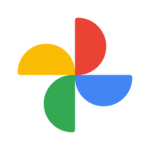人気メディアプレーヤーKodiの最新バージョン「Kodi 17.3 Krypton」がリリースされました。これは、5月21日にリリースされた「Kodi 17.2」で発生した問題への対処を目的とする緊急リリースとなっています。うれしいことに、すでにiOS向けのIPAファイルがダウンロード可能となっています。iPhoneなどiOSデバイスでKodiを使用しているユーザーは、この「Kodi 17.3」IPAファイルをダウンロードしてインストールすることができます。もちろん、iPhoneへのインストールに“脱獄”は必要ありません。以下でその手順を紹介します。

iOS 10で動作するiPhone、iPad、あるいはiPod touchの非脱獄のiOSデバイスで、この最新のメディアプレーヤー「Kodi 17.3 Krypton」をインストールすることができます。IPAファイルをダウンロードして、XcodeあるいはCydia ImpactorでiOSデバイスにサイドロードすることが可能です。
今回のこの緊急リリースされた「Kodi 17.3」は、5月21日リリースの「Kodi 17.2」で発見された「パッケージに関わる問題」および「古いディストリビューションのクラッシュ問題」を修正しています。「パッケージ」に関わる問題はセキュリティホールに関わる問題なのでとても重要です。現在、「Kodi 17.2」をインストールしている場合には特にこのセキュリティ修正された「Kodi 17.3」にアップデートすることをオススメします。
・Fixed missing binary add-ons on release time
・Fixed crash on older distros like Ubuntu 14.04 with GCC 4.8 compiler
「Kodi 17.3」をiPhoneにサイドロード、インストールする手順
インストールの前準備
iPhoneにMacやWindows PCを使ってサイドロードするには、インストール可能なIPAファイルを用意するなどいくつかの前準備が必要です。ここではCydia Impactorでのサイドロードを前提に手順を紹介します。
↓ Xcodeの場合はこちらを参照!
- 「Kodi 17.3」IPAファイルを手にいれる
「Kodi 17.3」IPAファイルを入手するには、お使いのMacまたはWindows PCにこちらからダウンロードします(プライベートサイトなので自己責任で!)。ちなみに、ダウンロードファイルはzip形式の圧縮ファイルなので解凍してください。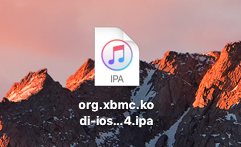
- 「Cydia Impactor」をダウンロード&インストール
次に、Cydia Impactorがお使いのパソコンにインストールされてない場合には、こちらの手順を参考にしてダウンロード&インストールしてください。
- iPhoneをコンピュータにUSB接続
「Kodi 17.3」のサイドロード先であるiPhoneなどのiOSデバイスをお使いのパソコンにUSBケーブル接続します。
Cydia Impactorを使ってサイドロード
上記の前準備が完了したら、「Cydia Impactor」を使って「Kodi 17.3」をMacやWindows PCでiPhoneなどのiOSデバイスにサイドロード、インストールします。こちらの記事を参考に行うことができます。
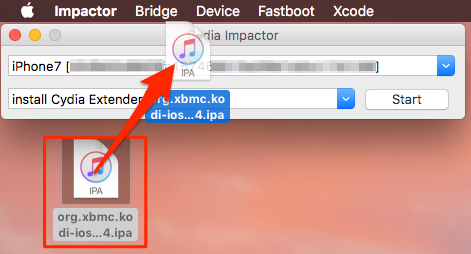
Cydia Impactorでのサイドロードが正常に完了すると、以下のようにiPhoneのホーム画面に「Kodi」アイコンが表示されます。
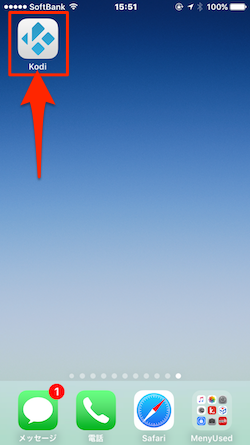
ここでiPhoneにインストールされた「Kodi」アイコンをタップして起動してみましょう。以下のように「信頼されていない開発元」表示になる場合には、iOSのシステムに「このアプリの開発元を信頼」する必要があります。
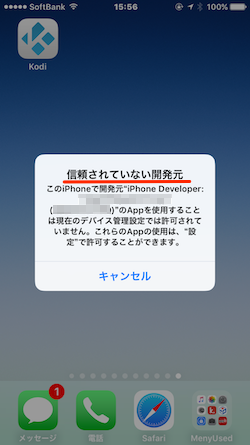
Kodiの開発元を「信頼」する方法
iPhoneにサイドロードされたアプリを起動した際に「信頼されていない開発元」メッセージが表示された場合の対処法です。この開発元とは、サイドロードした際に使用したApple Developerアカウントということになります。
- iPhoneの設定アプリを起動して[設定]→[一般]へと進み、[一般]画面をスクロールし、[デバイス管理]を探してタップします。
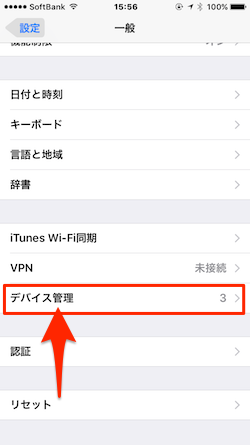
- 次に、「デバイス管理」画面では「デベロッパApp」セクションにあるサイドロード元(Apple Developerアカウント名が表示されます)をタップします。
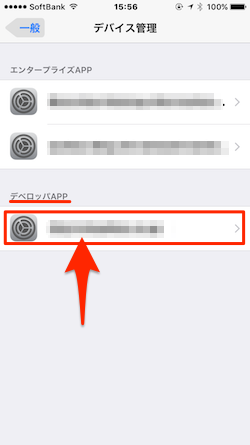
- サイドロード元の「信頼」設定画面が表示されるので水色の「“(デベロッパー名)”を信頼」ボタンをタップします。
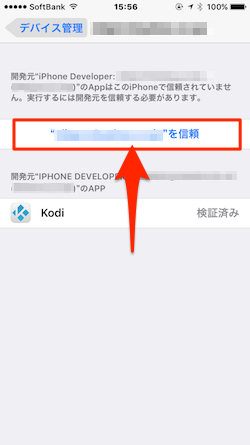
- すると、確認のポップアップ画面が表示されます。ここでもう一度「信頼」します。
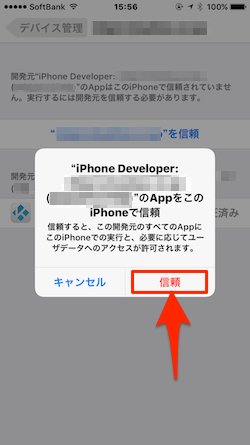
- これで「Kodi」アプリの“信頼”設定は完了です。このアプリを削除する場合には、画面の赤文字「Appを削除」でいつでも行うことができます。
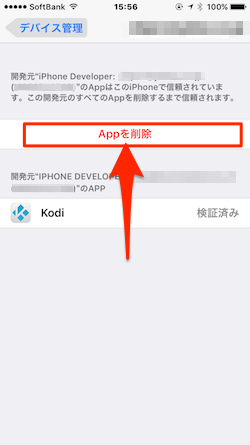
以上で、人気メディアプレーヤー「Kodi」のサイドロードによるインストールプロセスは完了です。ホーム画面に戻って実際に「Kodi」アプリを起動すると一瞬のオープニング画面の後にトップページが表示されます。
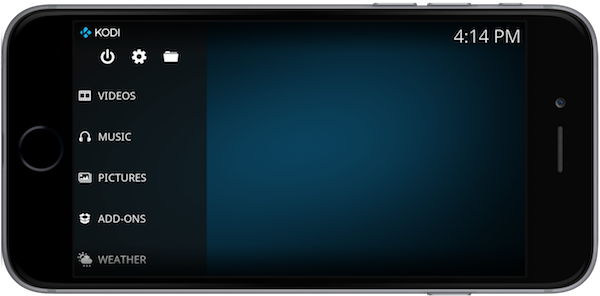
なお、今回のサイドロード手順はiOSバージョン「iOS 10.1.1」デバイスで行なっています。対応するiOSバージョンはiOS 6以上としていますが、iOS 8.0以降を推奨しています。
なお、取得したApple DeveloperアカウントによってAppleの証明書の期限があり、無料アカウントの場合には7日ごとに上記プロセスを再度実行する必要があります。